Все мы работаем с антивирусами — в частности бесплатными (пробными версиями)… — речь в статье пойдёт об адтивирусе Аvast. Приходит время удаления программы: удаляем! Однако чисто удалить адтивирус получается не у всех! Вроде бы удалили… всё нормально… однако после перезагрузок неожиданно всплывают окна с предложением обновиться, либо приобрести платную версию… После удаления аваст, в реестре Виндовс остаётся много записей, которые и вызывают всевозможные рекламы) Эти записи реестра, связанные с антивирусом аваст достаточно проблематично зачистить. Лучше всего пользоваться специализированной утилитой avastclear.exe самого производителя. Вот из этой статьи всё поподробненько разузнаем:
Можно, конечно же, использовать штатные удалялки… но в этом случае очистка происходит достаточно грязно! как и говорил, в реестре остаются записи… что и приводит к назойливым рекл. окошкам и прочей лабуде. А бывает и так, что система Windows не позволяет установить иную антивирусную программу: это уже хуже.
Как удалить Avast Free Antivirus с компьютера полностью
Продлить антивирус Аваст ещё на год бесплатно (статья) а в финале статьи есть подробный видеоролик.
Утилита avastclear.exe для удаления Avast
Для великого начала скачайте avastclear.exe на ваш персональный компьютер — утилита : Скачиваем, запускаем утилиту … Будет предложено удаление антивируса в безопасном режиме: что рекомендовано! Для этого следует перезагрузиться… выбирая безопасный режим загрузки… В общем-то утилита сама предложит этот вариант, вам только останется соглашаться — перезагрузка выполнится автоматически. Для тех, у которых это окно не появится, придётся выбирать «Безопасный режим» вручную…
Как оперативно запустить Безопасный режим, можно прочесть в этой статье.
 Следующий шаг: В этом окошке (не очень продвинутому пользователю) вряд ли что-то стоит менять: программа устанавливается в свой личный каталог по умолчанию — если же у вас было иначе (указывали иные папки) стоит указать их здесь. Только внимательнее, иначе всё, что ни было в папке — улетит напрочь!
Следующий шаг: В этом окошке (не очень продвинутому пользователю) вряд ли что-то стоит менять: программа устанавливается в свой личный каталог по умолчанию — если же у вас было иначе (указывали иные папки) стоит указать их здесь. Только внимательнее, иначе всё, что ни было в папке — улетит напрочь! 

Здесь можете поступать разно: либо перезагружайте комп, кликая на «Перезагрузить к…» либо же оставте это дело до очередной плановой перерагрузки «Перезагрузить попозже».
Помните, что полная финальная очистка произойдёт только после перезагрузки!
Антивирус Аваст (Avast) будет полностью зачищен, то есть чистенько удалён!
если после удаления Avast всё ещё появляется всплывающее окно
Случается так, что и в случае описанного удаления всё ещё продолжается концерт вспыв.окон. — поступим следующим образом: Откроем «Планировщик задач»
Горячие клавиши WIN+R — откроется инструмент «Выполнить», в окошке ввода впишите следующее: (можно копировать) taskschd.msc

В планировщике найдите папку связанную с задачами Avast software: всё просто !! отключите или удалите все задачи. Стоит обратить внимание «на путь» до запускаемых файлов, — следует открыть проводник, «дойти» по указанному пути куда нужно) и удалить все лишние-авастовые папки и файлы. Остаётся сакраментальное: перегрузится и проверить!! Думаю… нет — просто уверен: больше всплывающее окно нас не побеспокоит — Avas удален полностью (чистенько!) вместе с коллегой Avast upgrade utility))
. А мне остаётся только раскланяться. и пожелать полезной работы в сети
Если что-то не ясно и остались вопросы, делитесь ими в комментариях.
все статьи: Сергей Кролл ATs владелец, автор cайта COMPLITRA.RU
. веб разработчик студии ATs media — запросто с WordPress
занимаюсь с 2007-года веб разработкой — преимущественно работаю с WordPress в студии ATs media
Источник: complitra.ru
Удаляем Avast Secure Browser
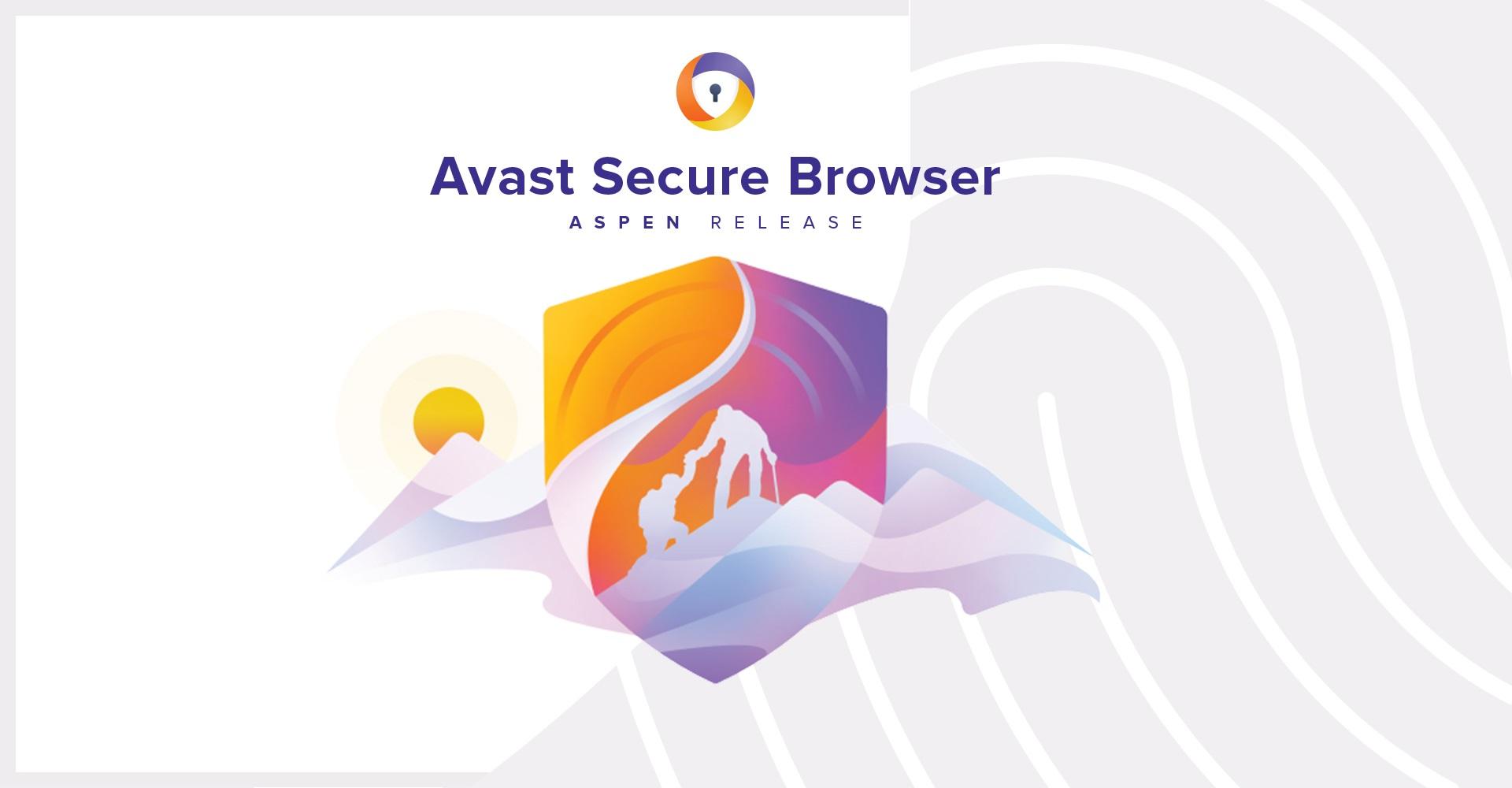
После установки антивируса на рабочем столе появился ярлык «Avast Secure Browser»? Поздравляю, вы прозевали инсталляцию защищенного браузера от Avast. Если вы являетесь заядлым пользователем Tor (или, наоборот, не понимаете смысла таких интернет-обозревателей), то наверняка его наличие на вашем ПК окажется лишним. Как удалить Avast Secure Browser — разбираемся в текущем материале.
Для начала поясним, что это вообще за браузер. Secure Browser от Avast – новый вариант известного всем Avast SafeZone, функционал которого расширен за счет дополнительных инструментов и опций, позволяющих контролировать не только безопасность при серфинге сайтов, но и анализировать полученные данные.
У Аваст Секьюр Браузер большое количество функций, начиная с режима невидимости (а-ля инкогнито в Google Chrome) и Hack Check (проверка кражи паролей) и заканчивая защитными системами: блокировкой нежелательных расширений, Flash, доступом к веб-камере и защитой от фишинга.
Однако если вы уверены в своей безопасности, браузер от Avast можно удалить. Сделать это можно при помощи двух способов:
- удаление при помощи системной утилиты;
- деинсталляция через стороннее программное обеспечение.
Удаляем браузер Avast через панель управления
- Открываем панель управления в Windows 10 и переходим во вкладку «Приложения». Если у вас на компьютере установлена ОС Windows 7, то процедура удаления практически не будет отличаться.
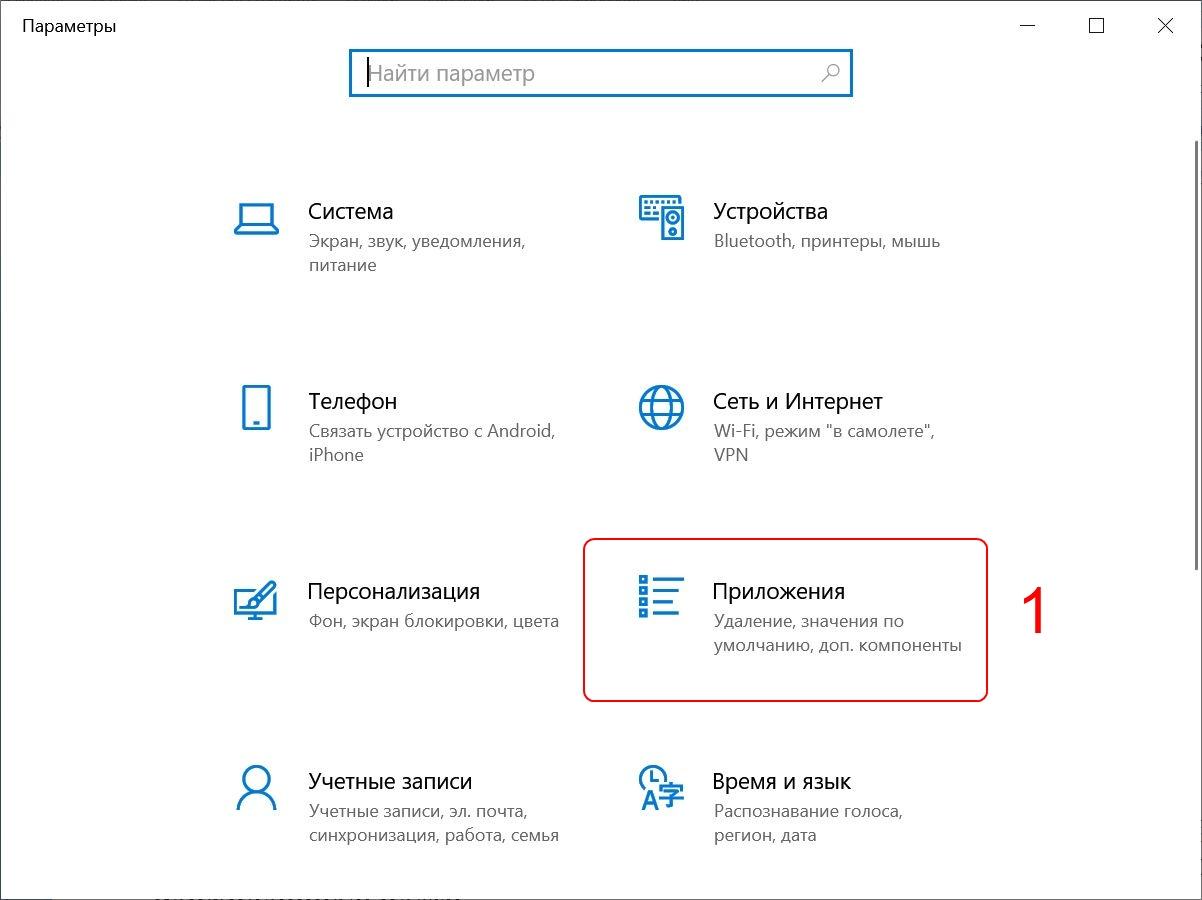
- Во вкладке «Приложения и возможности» сортируем установленный софт по дате установки.
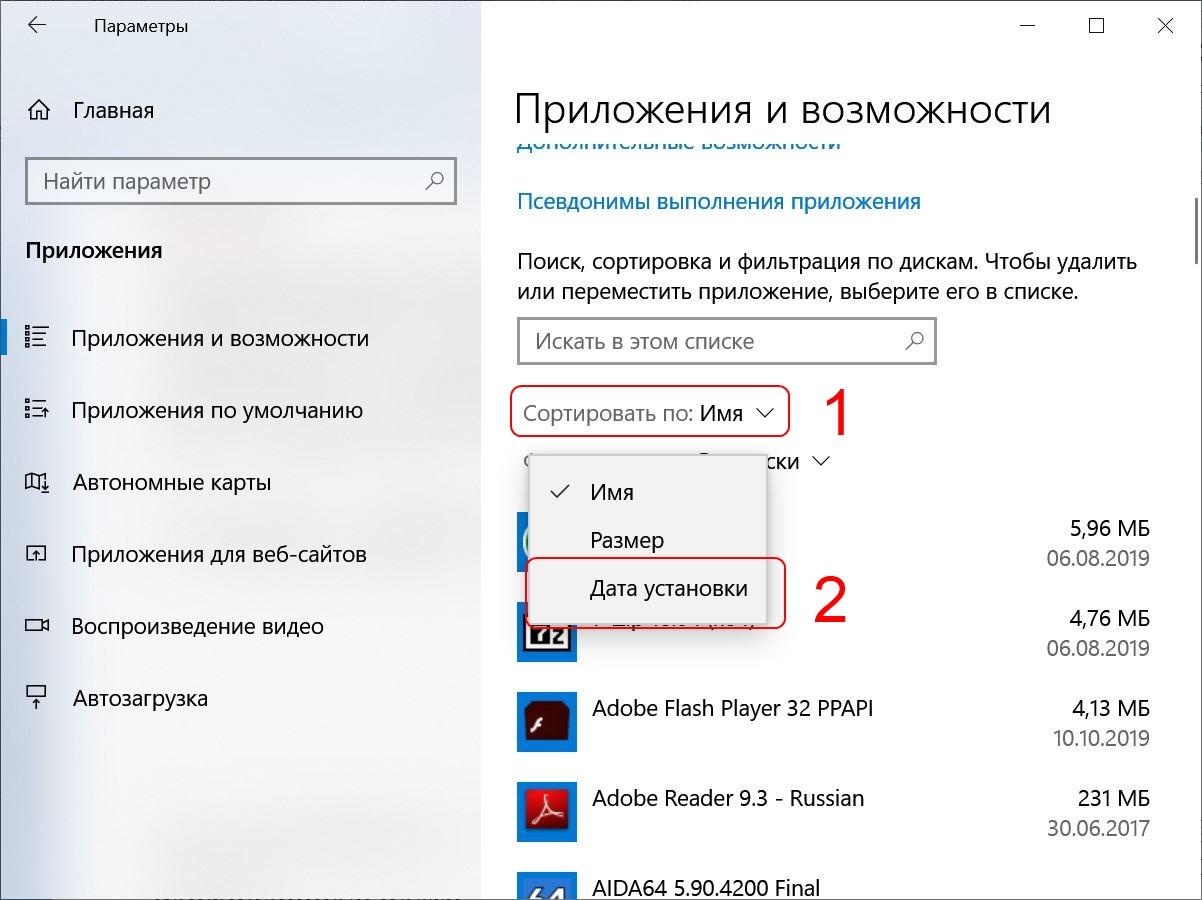
- Выбираем «Avast Secure Browser» и кликаем «Удалить». Во всплывшем окошке повторно жмем «Удалить».
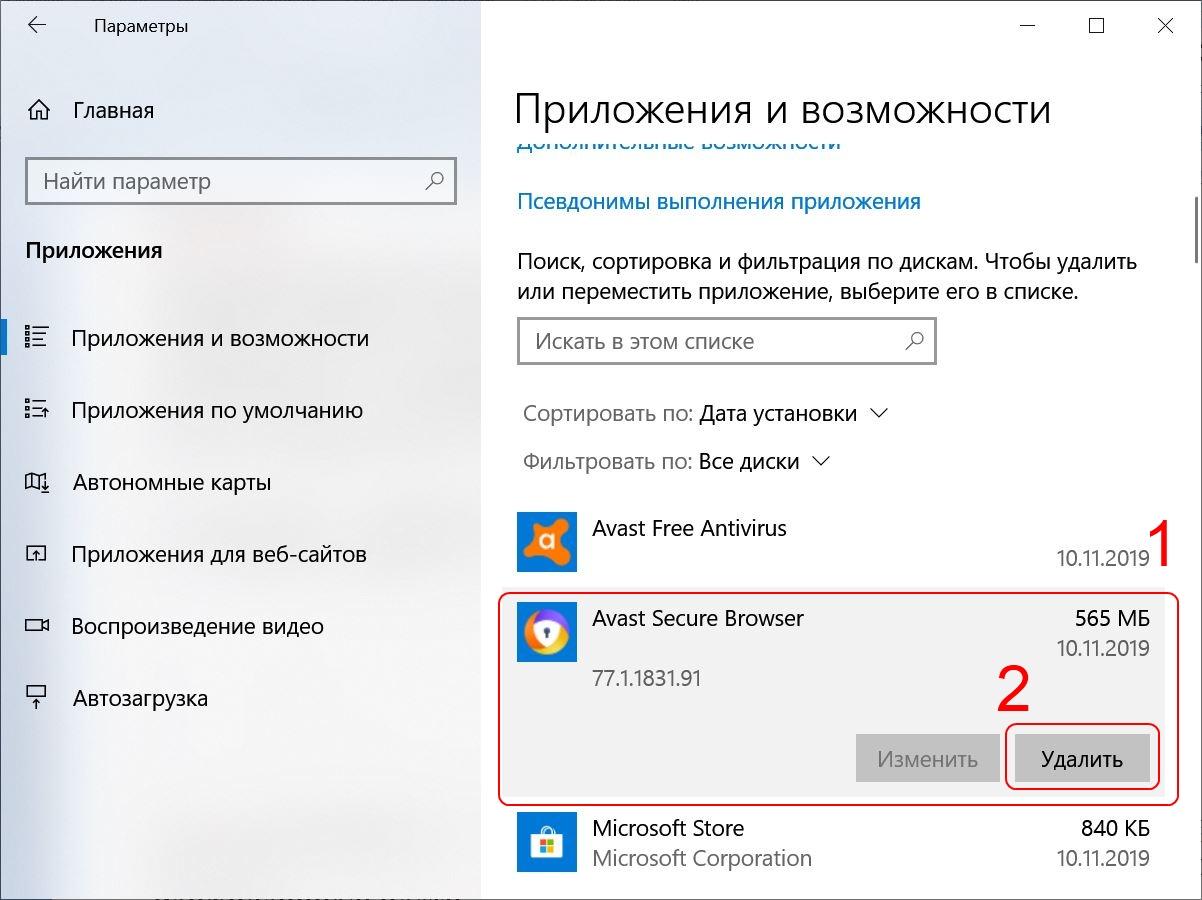
- Спустя пару секунд в окне утилиты появится окно с сожалениями об удалении Аваста. Еще раз кликаем «Удалить», дабы избавиться от браузера.
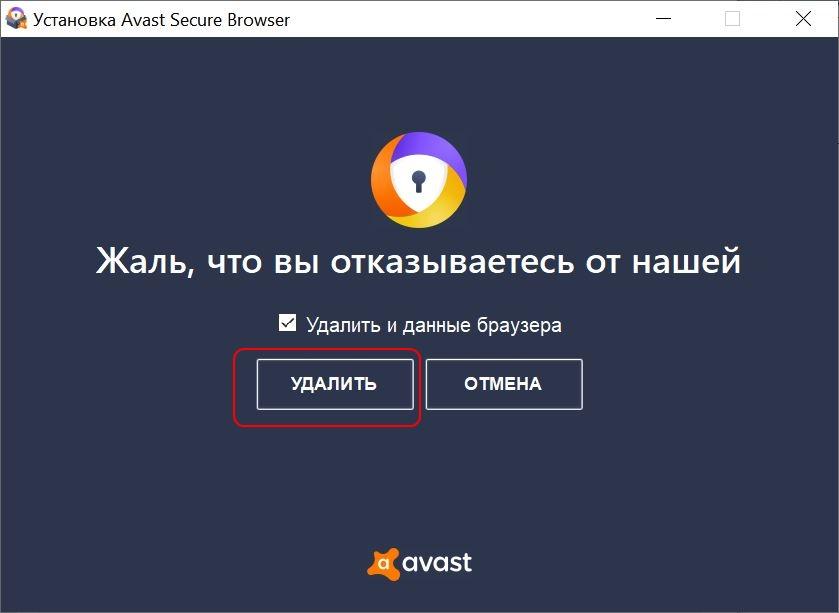
- Дожидаемся окончания процесса деинсталляции защищенного интернет-обозревателя и закрываем окно программы.
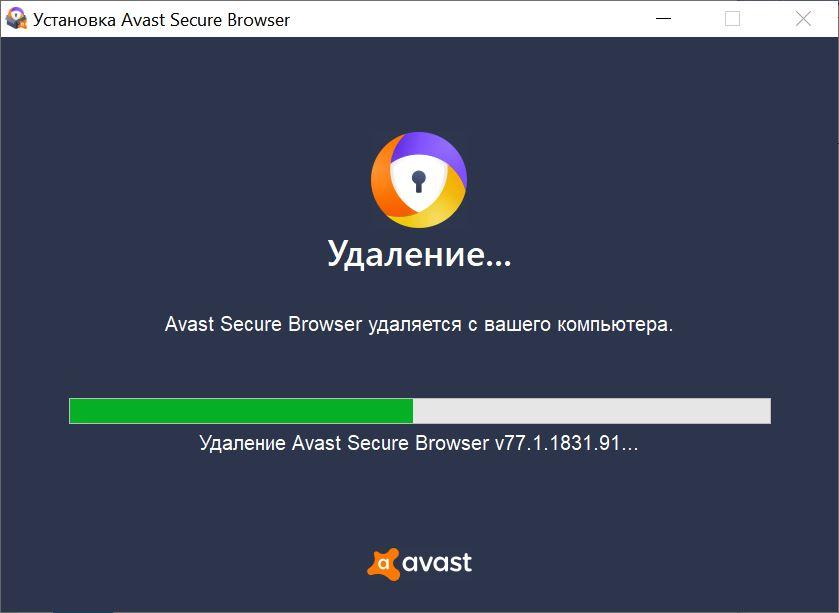
Деинсталляция Avast Secure Browser через сторонний софт
Зачастую продвинутые пользователи используют стороннее программное обеспечение для удаления программ. Своеобразным комбайном в сфере очистки компьютера от лишнего мусора является утилита CCleaner, которую можно скачать бесплатно с официального сайта. На примере данной программы покажем, как удалить Avast Secure Browser с компьютера.
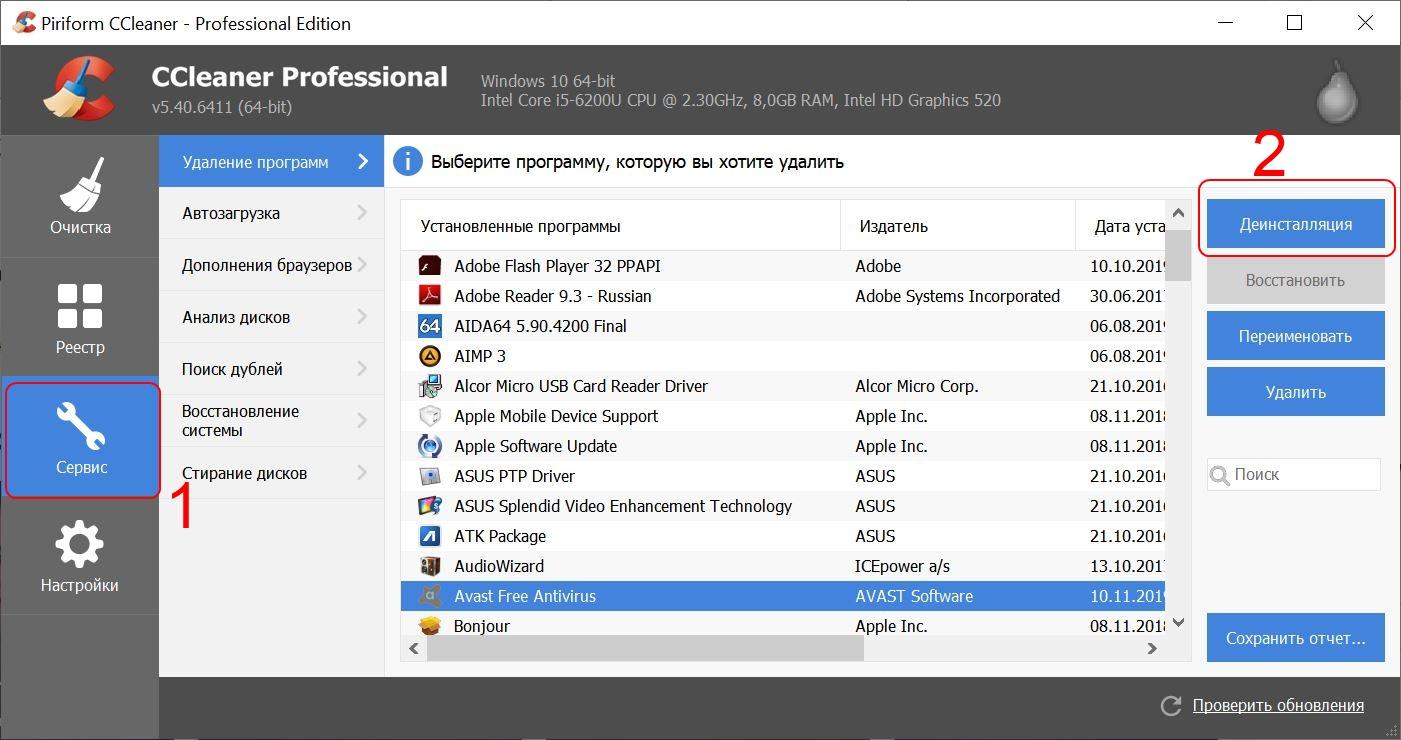
- Открываем CCleaner и переходим в раздел «Сервис».
- Находим в списке «Avast Secure Browser» и кликаем кнопку «Деинсталляция» в правой части экрана.
- Выполняем пункты 4 и 5 из предыдущего способа.
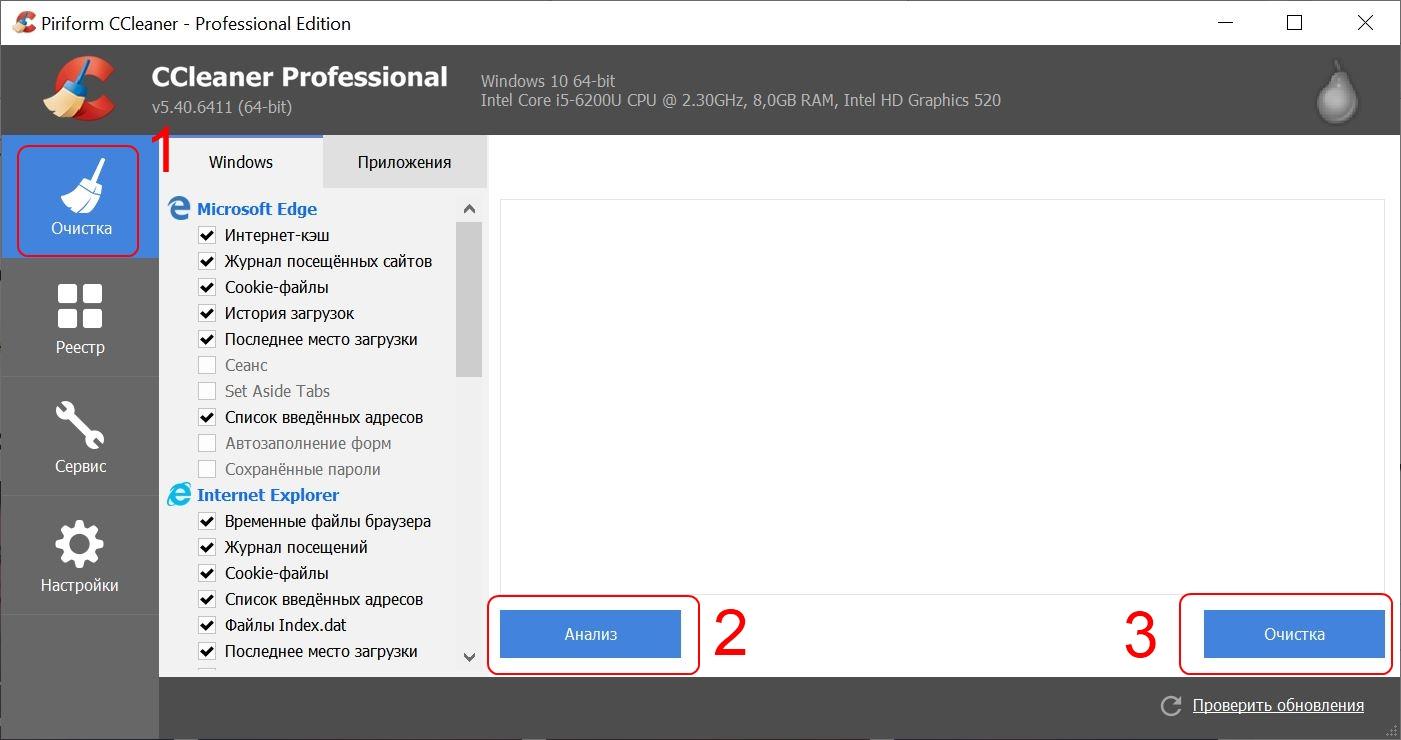
После удаления браузера не будет лишним провести очистку компьютера от завалявшегося мусора. Не закрывая CCleaner, перейдите в раздел «Очистка» и нажмите кнопку «Анализ». По окончании анализа подтвердите процедуру кликом по кнопке «Очистка».
Данную процедуру следует повторить и в разделе «Реестр». Первым делом нажимаем кнопку «Поиск проблем», а после их обнаружения – «Исправить выбранные».
Источник: tehnichka.pro
Как удалить Аваст из реестра
Avast – известная антивирусная программа, которая неплохо справляется со своими обязанностями по защите компьютера от действий вредоносного ПО. Однако удалить ее, если возникнет такая необходимость, будет не проще, чем какой-нибудь назойливый троян.
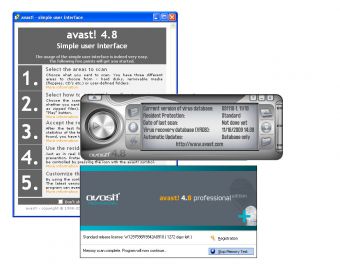
Статьи по теме:
- Как удалить Аваст из реестра
- Как убрать Avast
- Как отключить антивирус avast
Инструкция
Для удаления Avast ее разработчики написали специальную утилиту aswclear.exe. Скачать ее можно по ссылке: http://www.avast.com/uninstall-utility
Установите программу на ваш компьютер. Нажмите «Пуск», «Завершение работы» и «Перезагрузка». После короткого звукового сигнала нажмите клавишу F8. В «Меню вариантов загрузки» выбирайте «Безопасный режим».
Запустите исполняемый файл aswclear.exe. В поле Select product to uninstall раскройте список, нажав на треугольник вершиной вниз, и выбирайте название название вашей версии Avast. Если потребуется, укажите сетевой путь к папке, в которую вы установили эту программу. Нажмите кнопку Uninstall. Ход процесса будет отображаться в окне Uninstall progress.
После удаления программы ответьте «Да» на запрос перезагрузки компьютера.
Если вы сразу воспользовались этой утилитой, Avast будет успешно удален. Однако если до этого были попытки удалить папку с программой из директории Program Files, в реестре могут остаться следы, которые помешают установить другую антивирусную программу. Загрузите компьютер в безопасном режиме. В меню «Пуск» нажмите «Выполнить» и наберите в командной строке regedit.
В «Редакторе реестра» в меню «Правка» нажмите «Найти» и в окно поиска введите Avast. Поставьте флажки возле пунктов «Имена разделов» и «Имена параметров».
Правой клавишей мыши щелкните по найденной ветке, из контекстного меню выбирайте опцию «Разрешения». В окне «Группы или пользователи» отметьте свою учетную запись, в окне «Разрешения» ставьте флажок возле пункта «Полный доступ» и нажмите ОК для подтверждения.
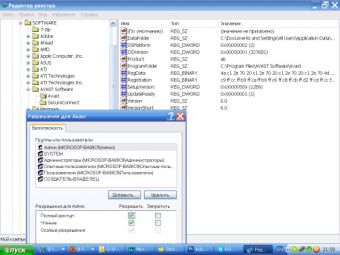
Найденную папку удалите, нажав Delete.
Повторите поиск, выбрав в меню «Правка» команду «Найти далее». Удаляйте все найденные следы Avast.
Почистить реестр можно с помощью специальных программ – например, RegCleaner. Запустите программу. В главном меню выбирайте «Поиск». В окно введите Avast. Удалите все найденные элементы.
Перейдите в меню «Автозагрузка» и удалите оттуда все, что имеет отношение к Avast.
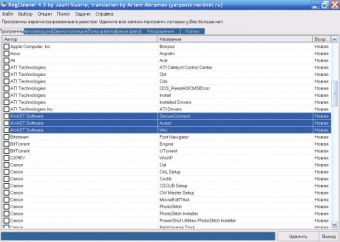
Источник: www.kakprosto.ru